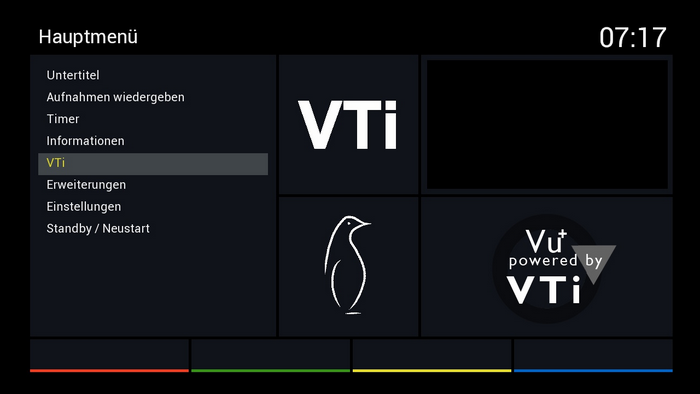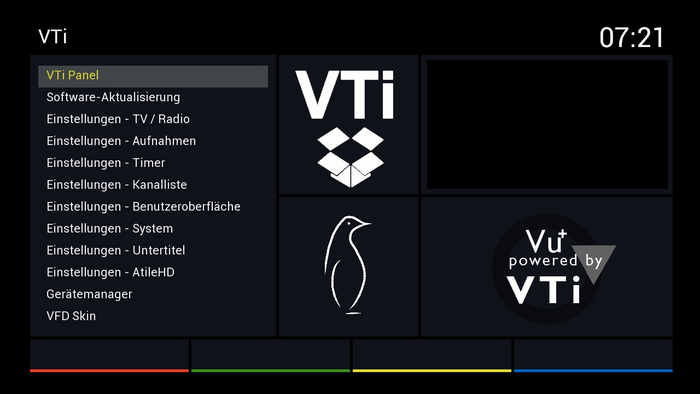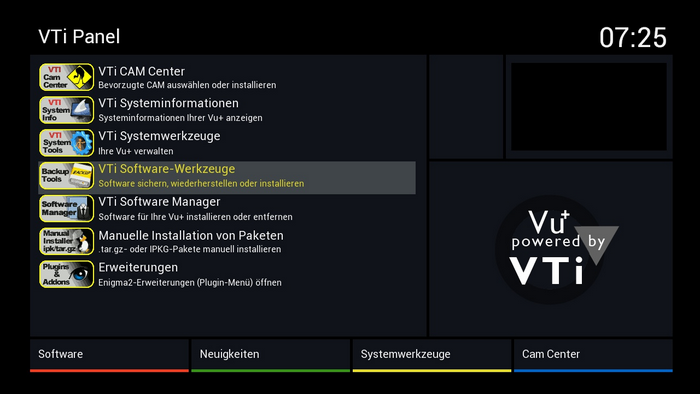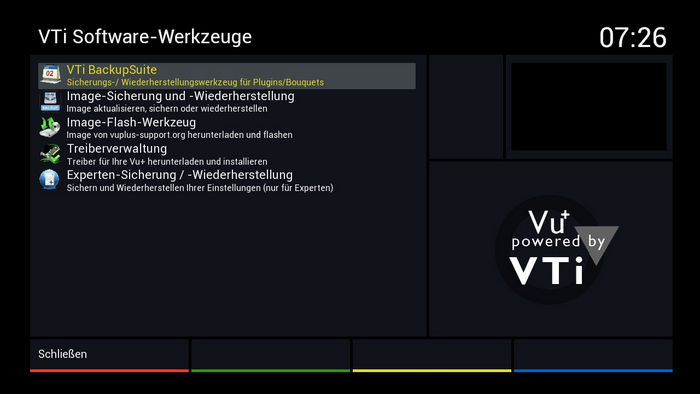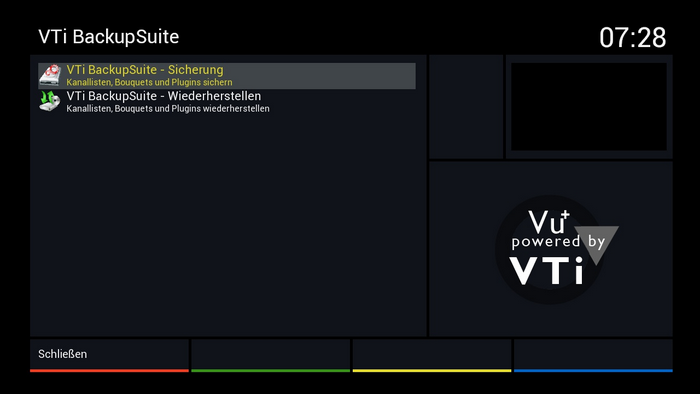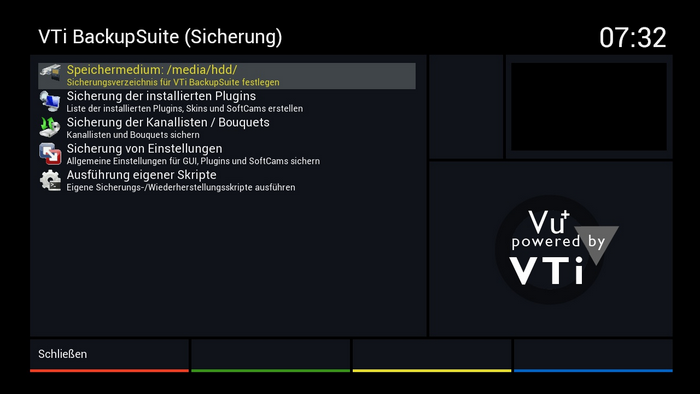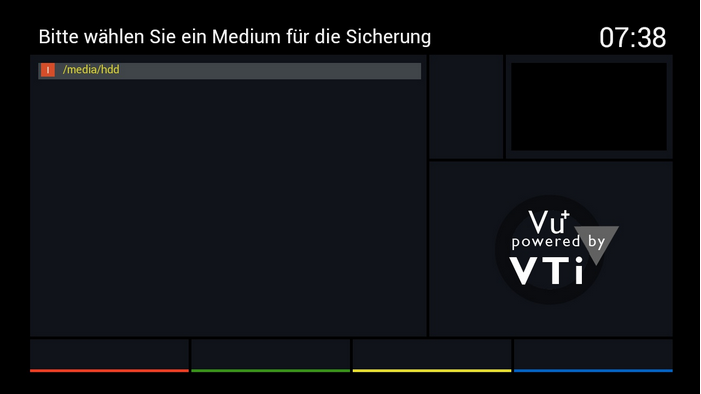Dies ist eine alte Version des Dokuments!
Inhaltsverzeichnis
Vu+ (VU Plus) Duo² VTi - VTi Panel - VTi-Software-Werkzeuge - VTi BackupSuite
Nachfolgend sollen eine Sicherung der Einstellungen
- installierten Plugins
- Kanallisten/Bouquets
- Einstellungen
über
- Hauptmenü | VTi | VTi Panel | VTi-Software-Werkzeuge | VTi BackupSuite
für das VTi-Team Image der VU+ (VU Plus) Duo² durchgeführt werden.
VTi BackupSuite - Sicherung
Schritt 1: Hauptmenü
Im ersten Schritt ist die [MENU]-Taste auf der Fernbedienung der VU+ (VU Plus) Duo² zu drücken, damit nachfolgendes Menü erscheint. Hier muss im Hauptmenü der Menüpunkt VTi ausgewählt und durch drücken der [OK]-Taste aufgerufen werden, wie nachfolgende Bildschirmkopie zeigt:
Schritt 2: VTi Panel
Als nächstes muss der Menüpunkt VTi Panel ausgewählt werden und durch drücken der [OK]-Taste aufgerufen werden, wie nachfolgende Bildschirmkopie zeigt:
Schritt 3: VTi Software-Werkzeuge
Als nächstes muss der Menüpunkt VTi Software-Werkzeuge ausgewählt werden und durch drücken der [OK]-Taste aufgerufen werden, wie nachfolgende Bildschirmkopie zeigt:
Schritt 4: VTi BackupSuite
Als nächstes muss der Menüpunkt VTi BackupSuite ausgewählt werden und durch drücken der [OK]-Taste aufgerufen werden, wie nachfolgende Bildschirmkopie zeigt:
Schritt 5: VTi BackupSuite - Sicherung
Als nächstes muss der Menüpunkt VTi BackupSuite - Sicherung ausgewählt werden und durch drücken der [OK]-Taste aufgerufen werden, wie nachfolgende Bildschirmkopie zeigt:
Speichermedium wählen
Schritt 6: VTi BackupSuite - (Sicherung) - Speichermedium
Das Speichermedium ist standardmäßig
/media/hdd
Um das Speichermedium zu verändern, kann wie folgt vorgegangen werden:
Als nächstes muss der Menüpunkt Speichermedium /media/hdd ausgewählt werden und durch drücken der [OK]-Taste aufgerufen werden, wie nachfolgende Bildschirmkopie zeigt:
Schritt 7: Speicherorte
Nachfolgender Bildschirm zeigt die Möglichen Speicherorte die ausgewählt werden können.

Zum Abschluss, kann durch einmaliges drücken der [EXIT]-Taste, dieses Menü wieder verlassen werden.